При першому відкритті обробки слід відкрити закладку "Налаштування", щоб переглянути параметри настройки.
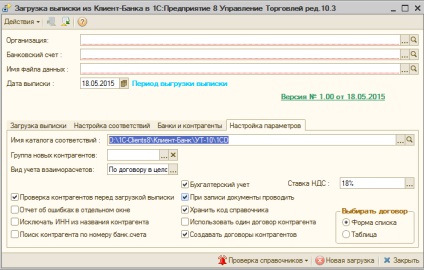
Потім вкажіть організацію, банківський рахунок організації. Виберіть файл в поле "Ім'я файлу даних". Перейдіть на закладку "Завантаження виписки" і натисніть кнопку "Завантажити":

Якщо для обраного банківського рахунку виписка даної обробкою завантажується в перший раз, то програма запропонує зв'язати банк цього розрахункового рахунку і контрагента. На екрані з'явиться попередження.
Вам слід перейти на закладку "Банки і контрагенти" і в полі "Контрагент" вибрати контрагента, відповідного банку банківського рахунку організації

Якщо платіжні доручення вводяться в "Управління Торгівлею", то щоб виключити випадкове задвоєння платіжних доручень на закладці "Банки і контрагенти", слід встановити прапорець навпроти таких банків
Потім знову повернутися на закладку "Завантаження виписки" і знову натиснути на кнопку "Завантажити". Цього разу програма повинна прочитати всі рядки з файлу клієнт-банку. І помістити їх на таблицю обробки:
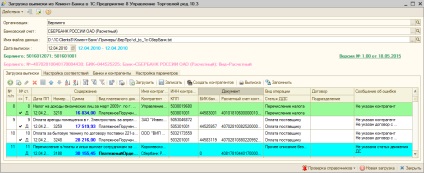
На зображенні видно, що колір у рядків може бути різним.
Рядок № 8 забарвлена салатовим кольором. Операція визначена. Це не взаєморозрахунки з контрагентами
Рядок № 9 і 10 виводиться на білому тлі. Операція визначена. Це взаєморозрахунки з контрагентами
Рядок № 11 забарвлена бірюзовим кольором. Операція не визначена.
Тому зараз ми призначимо вид операції та статтю ДДС для однієї з таких операцій:
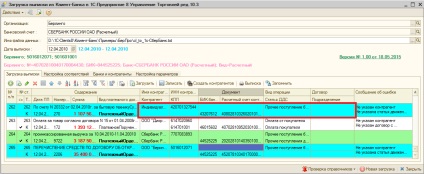
Судячи зі змісту, це операція надходження ДС від покупця за товари. Тому вкажемо вид операції: "Оплата покупця" і статтю ДДС: "Оплата від покупця"
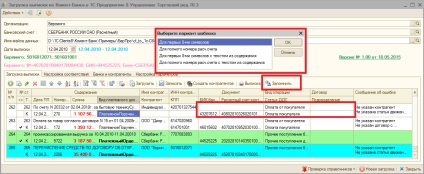
При цьому рядок змінить бірюзовий фон на білий фон. Потім натиснемо кнопку "Запам'ятати". На екрані з'явиться меню команд з 4-х рядків:
- Для перших 8-ми символів
- Для повного номера рахунку
- Для перших 8-ми символів з текстом зі змісту
- Для повного номера рахунку з текстом зі змісту
Увага! Варіант "Для повного номера рахунку." Можна вибирати, тільки якщо зазначений контрагент
Якщо в команді є "з текстом зі змісту", то після вибору варіанту зберігання на екрані з'явиться вікно з текстом змісту. У цьому випадку буде потрібно залишити в вікні ключових слів тільки ті, які будуть точно визначати суть банківської операції.
Для операції, яку ми вибрали, слід вибрати варіант "Для перших 8-ми символів", так як розрахункові рахунки, що починаються на "40802810", в основному все будуть оплатою від покупця
Кнопка "Створити контрагентів" відкриє вікно, в якому можна буде відзначити тих контрагентів, для яких потрібно створити нові записи в довіднику.
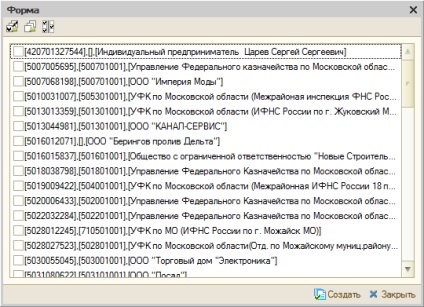
Якщо контрагентів багато, то для цього випадку у вікні є кнопка "Відзначити все".
Щоб при створенні контрагентів автоматично були створені і договори, потрібно, щоб на закладці був встановлений прапорець "Створювати договори контрагентів". А для всіх операцій по взаєморозрахунках були вказані види операцій.
Для цієї мети слід натиснути кнопку "Записати". В результаті записи може з'явитися така картинка:
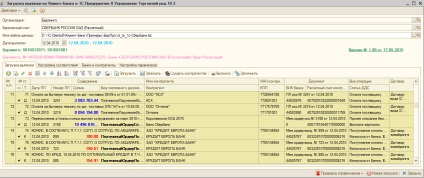
Операції, за якими створені банківські документи, і ці документи проведені, виводяться на піщаному тлі.
У колонці "Сума" число, виділене червоним жирним шрифтом, означає ПРИХОД.
А число, виділене синім жирним шрифтом, означає ВИТРАТИ
У колонці "Вид платіжного документа" вид "Платіжний ордер" виділяється жирним шрифтом.
А вид "Платіжне доручення" виводиться звичайним, нежирним шрифтом.
Якщо ж який-небудь документ записаний, але не проведено, то рядок банківської операції з таким документом буде пофарбована в рожевий колір:
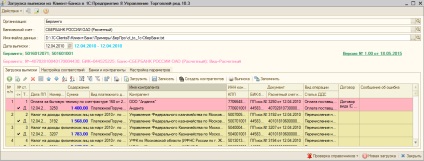
Період безкоштовної техпідтримки - 12 місяців.
причини купити
1.Получіть повну версію розробки.
2.Получать консультації щодо застосування програми з урахуванням особливостей Вашої організації.
3.Еффектівно витрачати робочий час на ділянку "Банк"
переваги
Наочність при формуванні виписки. що на екрані, то і в документах. Можливість редагування результату в таблиці.
Рознесення оплат по взаєморозрахунках з контрагентами а також:
Рознесення податків, кредити, позики, відсотки, банківські послуги, повернення оплати
Набір часто застосовуються шаблонів банківських операцій поставляється з обробкою
Кнопка "Запам'ятати" - простий спосіб зберегти обраний варіант розноски для банківської операції
Гарантія повернення грошей

ТОВ "Інфостарт" гарантує Вам 100% повернення оплати, якщо програма не відповідає заявленому функціоналу з опису. Гроші можна повернути в повному обсязі, якщо ви заявите про це протягом 14-ти днів з дня надходження грошей на наш рахунок.
Програма настільки перевірена в роботі, що ми з повною впевненістю можемо дати таку гарантію. Ми хочемо, щоб всі наші покупці залишалися задоволені покупкою.
Для повернення оплати просто зв'яжіться з нами.